WPS表格电脑版去掉筛选箭头的方法教程
时间:2023-10-19 11:00:35作者:极光下载站人气:360
wps表格是一款非常好用的软件,其中的功能非常强大,可以满足各种数据处理需求,很多小伙伴都在使用。如果我们想要在电脑版WPS表格中取消筛选箭头,小伙伴们知道具体该如何进行操作吗,其实操作方法是非常简单的,只需要进行几个非常简单的操作步骤就可以了,小伙伴们可以打开自己的软件后跟着下面的图文步骤一起动手操作起来。如果小伙伴们还没有该软件,可以在文末处进行下载和安装,方便后续需要的时候可以快速打开使用。接下来,小编就来和小伙伴们分享具体的操作步骤了,有需要或者是有兴趣了解的小伙伴们快来和小编一起往下看看吧!
操作步骤
第一步:双击打开电脑上的WPS表格,可以看到当前表格有很多筛选的下拉箭头;
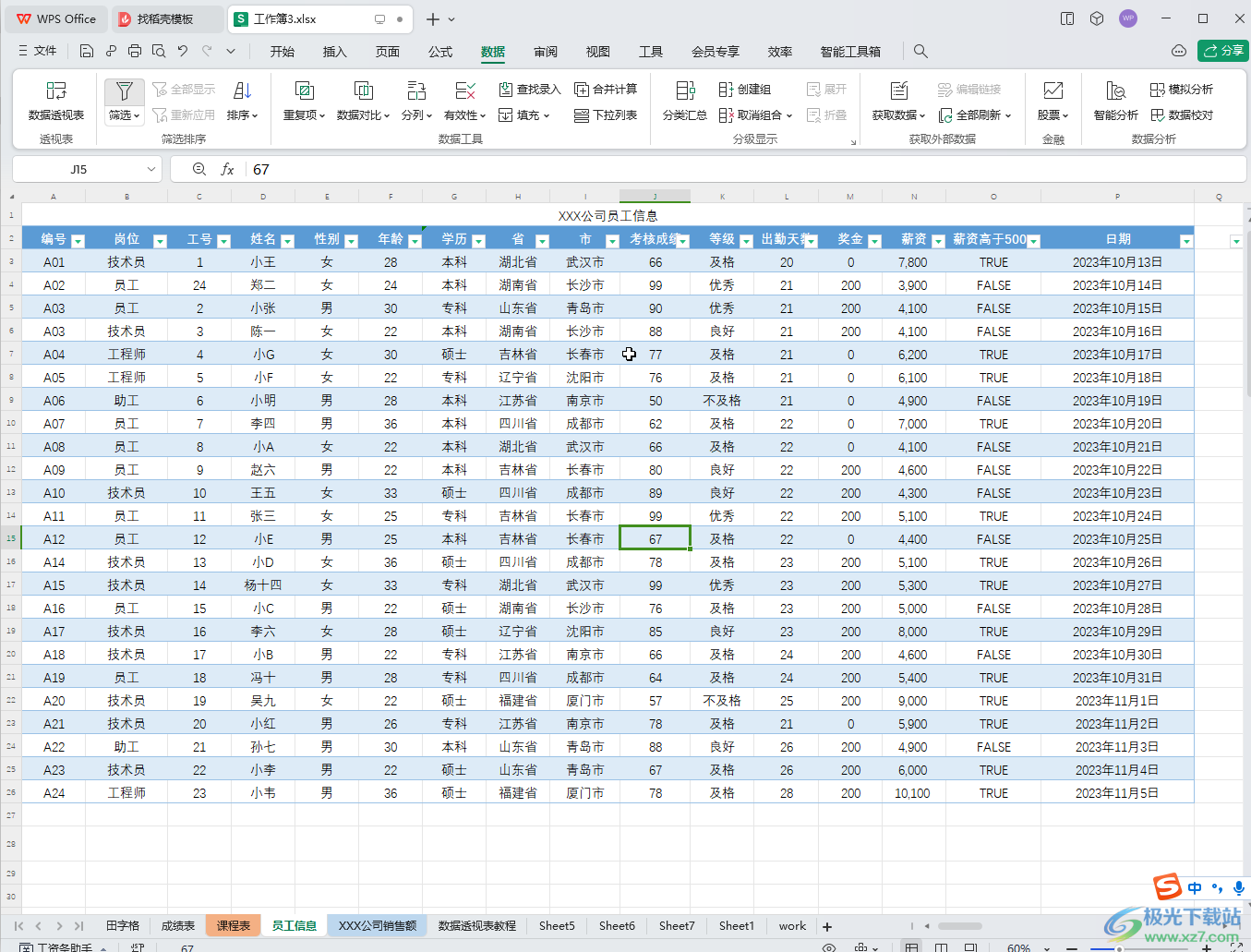
第二步:方法1.选中有筛选箭头的区域,按Ctrl+shift+L键,或者在“开始”选项卡中点击“筛选”按钮;
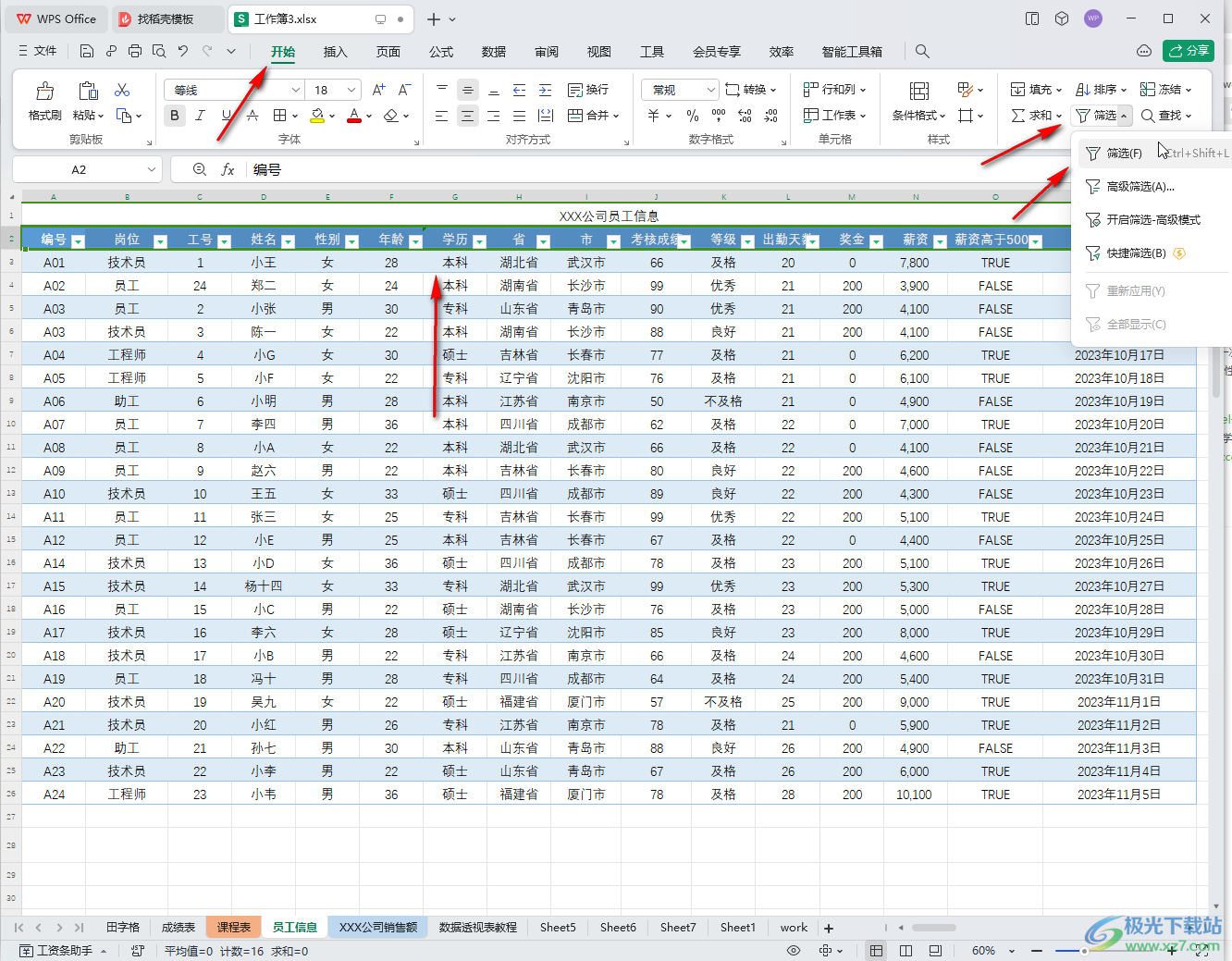
第三步:就可以看到成功取消筛选箭头了;
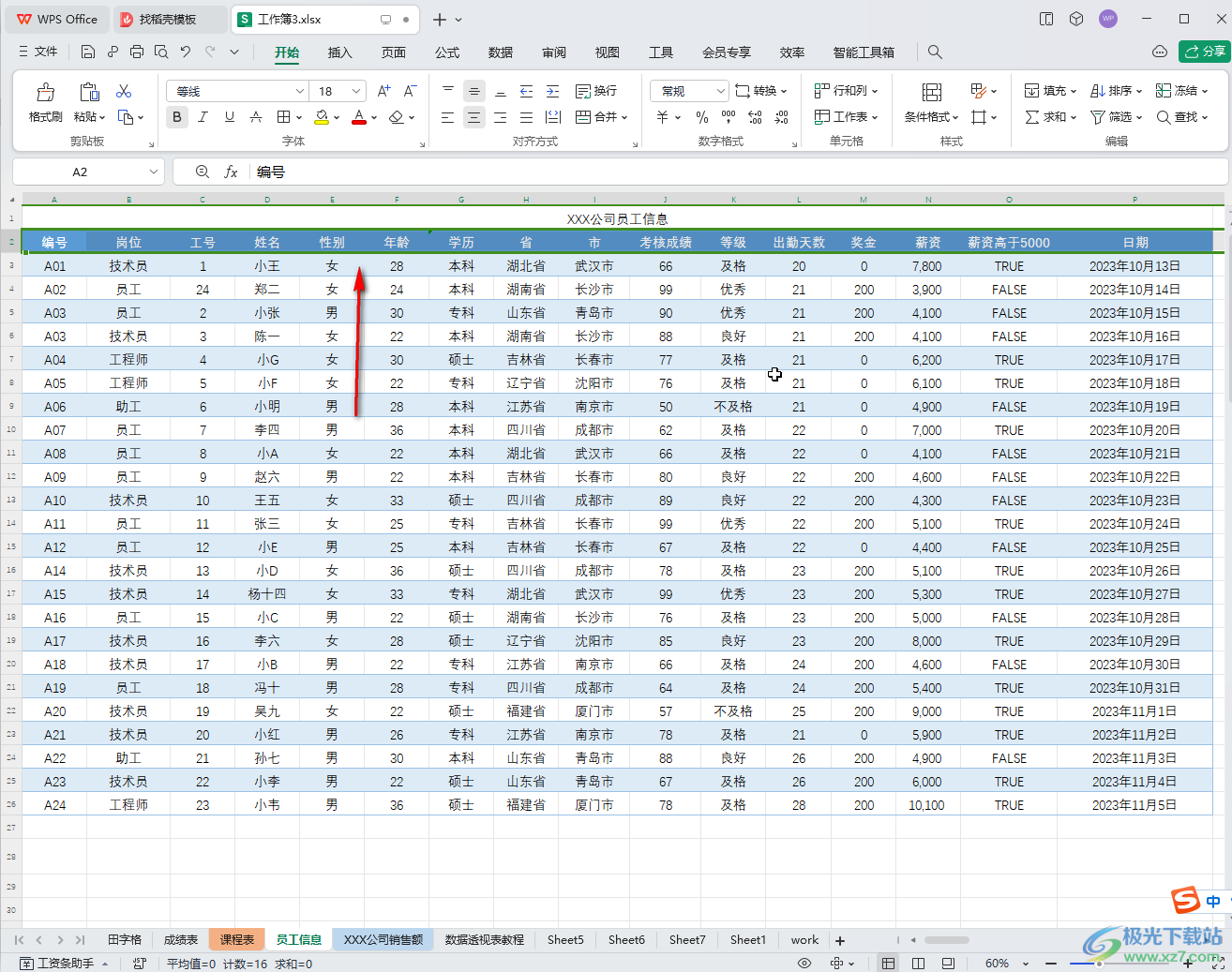
第四步:方法2.也可以选中区域后,在“数据”选项卡中点击“筛选”按钮进行取消;
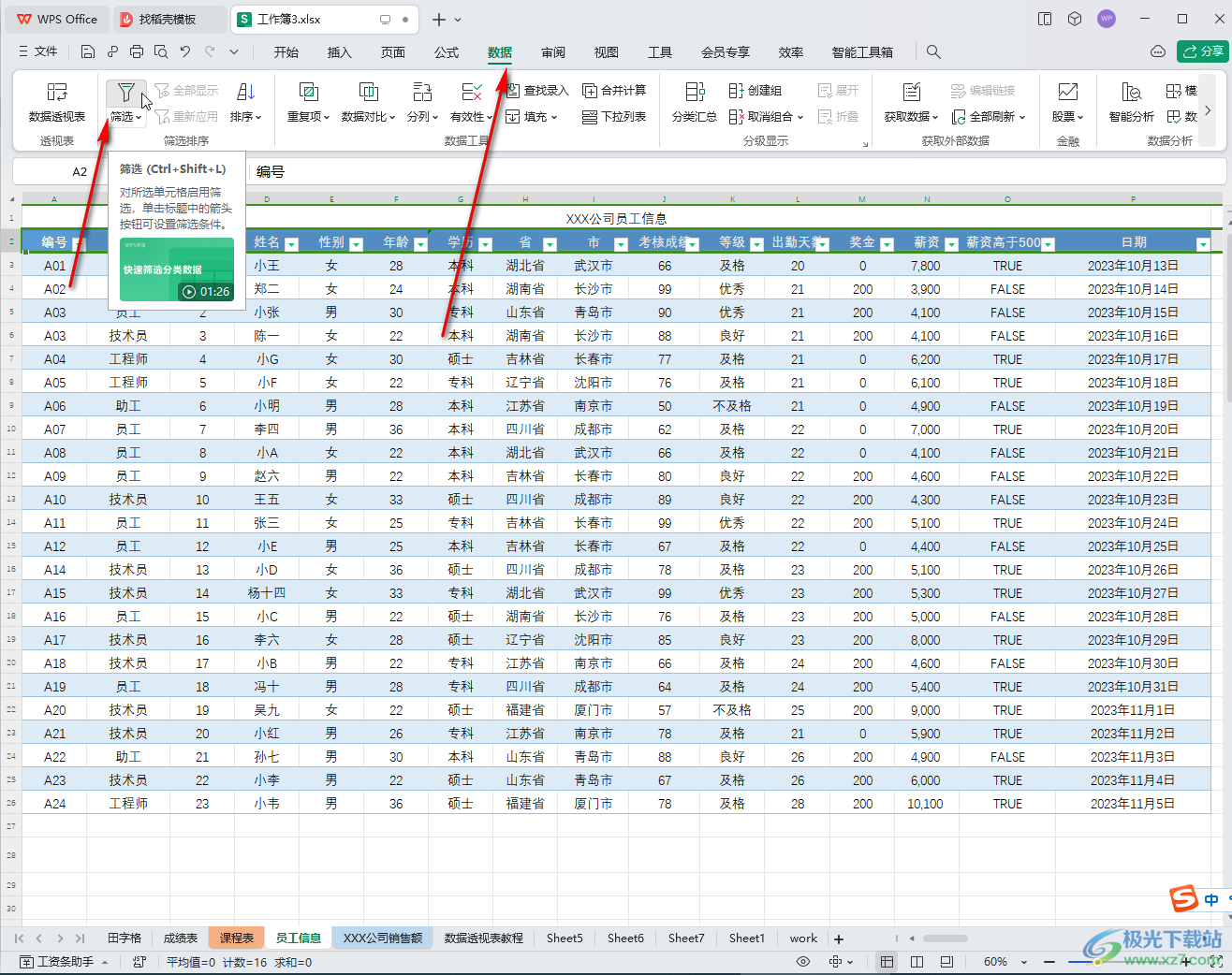
第五步:如果所示就是去掉筛选箭头后的效果。
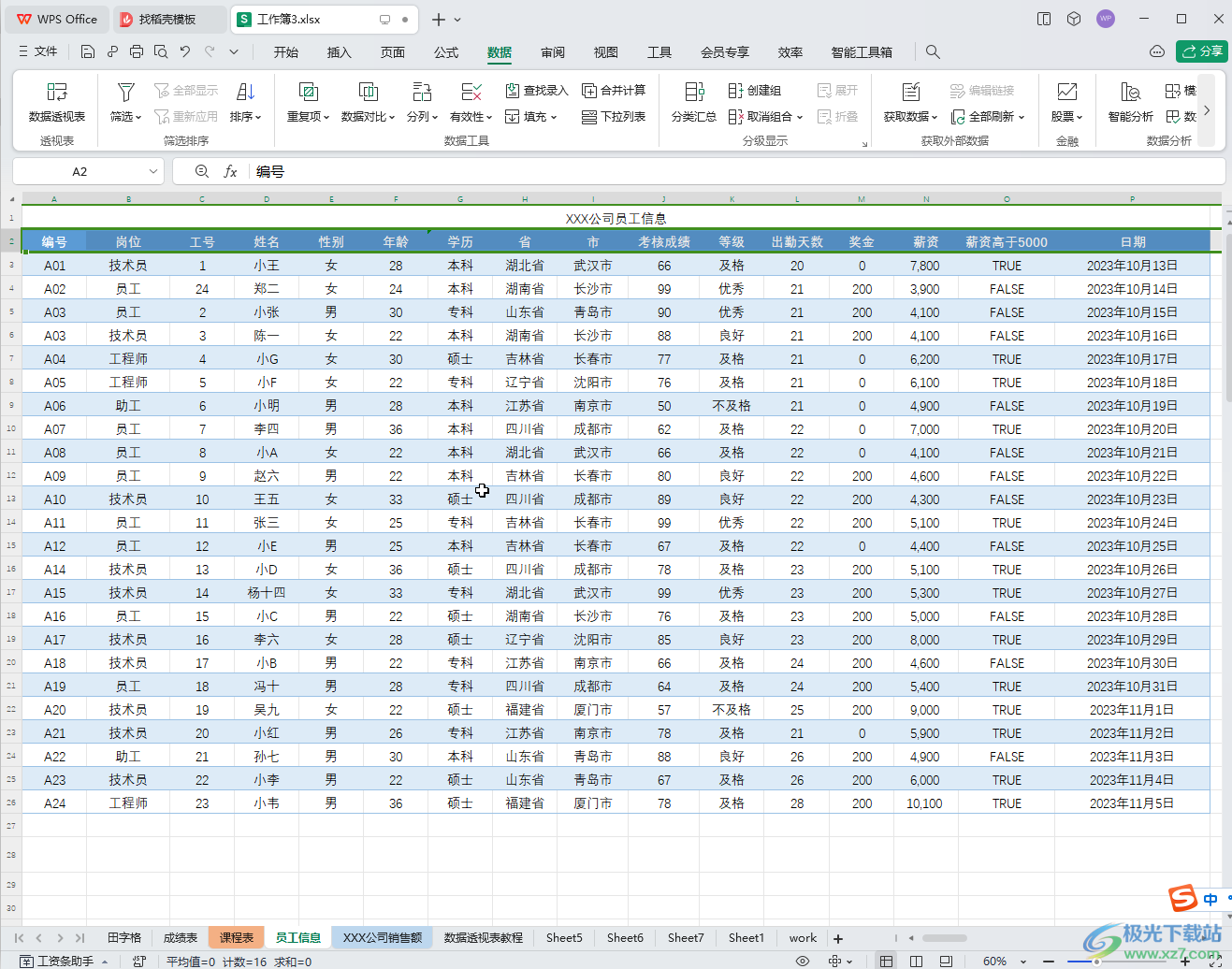
以上就是电脑版WPS表格中去掉筛选箭头的方法教程的全部内容了。如果是按Ctrl+T键,或者套用表格样式导致的筛选箭头,可以转换为普通表格后, 重新转换,在转换窗口中取消勾选筛选箭头就可以了。

大小:240.07 MB版本:v12.1.0.18608环境:WinAll, WinXP, Win7, Win10
- 进入下载
相关推荐
相关下载
热门阅览
- 1百度网盘分享密码暴力破解方法,怎么破解百度网盘加密链接
- 2keyshot6破解安装步骤-keyshot6破解安装教程
- 3apktool手机版使用教程-apktool使用方法
- 4mac版steam怎么设置中文 steam mac版设置中文教程
- 5抖音推荐怎么设置页面?抖音推荐界面重新设置教程
- 6电脑怎么开启VT 如何开启VT的详细教程!
- 7掌上英雄联盟怎么注销账号?掌上英雄联盟怎么退出登录
- 8rar文件怎么打开?如何打开rar格式文件
- 9掌上wegame怎么查别人战绩?掌上wegame怎么看别人英雄联盟战绩
- 10qq邮箱格式怎么写?qq邮箱格式是什么样的以及注册英文邮箱的方法
- 11怎么安装会声会影x7?会声会影x7安装教程
- 12Word文档中轻松实现两行对齐?word文档两行文字怎么对齐?
网友评论